Win10怎样用命令查看WinSxS文件夹大小 Win10用命令查看WinSxS文件夹大小的方法都有哪些
发布时间:2017-07-04 14:45:12 浏览数:
今天给大家带来Win10怎样用命令查看WinSxS文件夹大小,Win10用命令查看WinSxS文件夹大小的方法都有哪些,让您轻松解决问题。
WinSxS是Windows系统中的一个文件夹,存放着各个版本的Windows组件,用来减少因动态链接库引起的配置问题。许多用户都在问WinSxS文件能不能删,因为这个文件夹随着操作的时间久了之后大小不断增大,占据了磁盘大量空间,而且在最新的Win10系统下,不少用户并不知道这个WinSxS文件夹的实际大小,下面小编就来教教大家如何用命令来查看WinSxS文件夹大小。
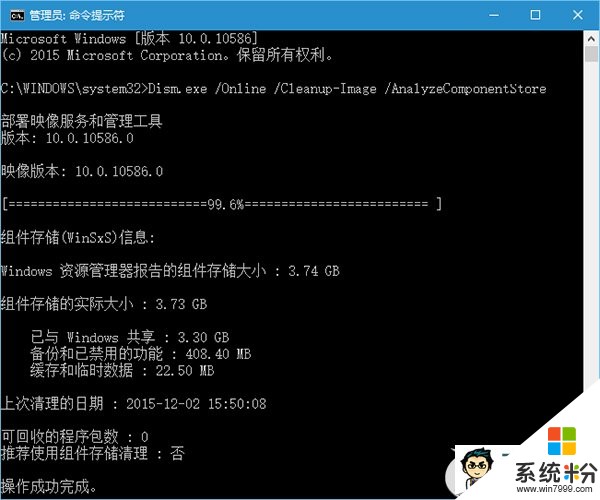
操作方法:
1、在Cortana搜索栏输入CMD,在第一个结果上点击右键选择“以管理员身份运行”
2、输入如下命令后按回车键:
Dism.exe /Online /Cleanup-Image /AnalyzeComponentStore
3、稍等几分钟后,DISM工具会完成分析,就可以查看具体结果。
这个方法其实和Win8.1系统下利用DISM工具查看WinSxS文件大小是一样的,都是利用系统自带的DISM工具,用一条简单的命令就可以查看到WinSxS文件夹的实际大小了。
(责任编辑:系统哥官网)
以上就是Win10怎样用命令查看WinSxS文件夹大小,Win10用命令查看WinSxS文件夹大小的方法都有哪些教程,希望本文中能帮您解决问题。